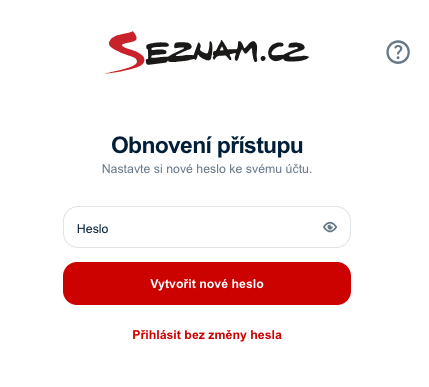Tato volba je dostupná, pokud je účet vytvořen přes Google či účty Microsoftu. Pro využití tohoto typu ověření je nutné znát heslo k danému účtu a u uvedeného poskytovatele se k němu přihlásit.
4. Požádejte o ověření pomocí Google/Microsoft účtu
- Vyberte způsob obnovy přístupu Google/Microsoft účtem
- Klikněte na tlačítko Google/Microsoft účtem kde se můžete ověřit svým heslem
Pokud je u účet veden u Google či Microsoftu, ale vy nevíte heslo nebo z nějakého důvodu nechcete tuto možnost využít, zvažte ostatní dostupné způsoby obnovy přístup k účtu, obnovu hesla pomocí e-mailu nebo obnovu hesla pomocí ověřeného telefonu, je-li volba přítomna. Pokud tuto možnost nevidíte, bohužel jiným způsobem u účtu nebude možné obnovit heslo.
5. Přihlaste se svým heslem
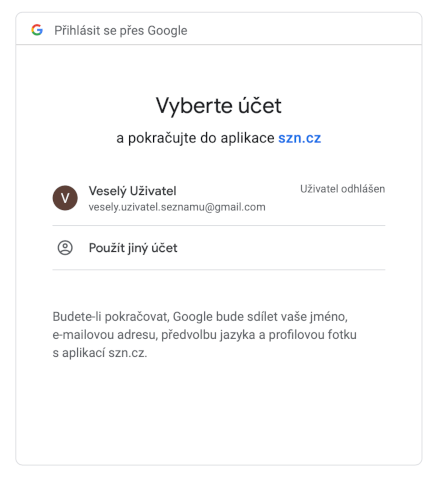
- Vyberte účet, u kterého chcete obnovu provést
- Zadejte heslo pro přihlášení k vybranému účtu
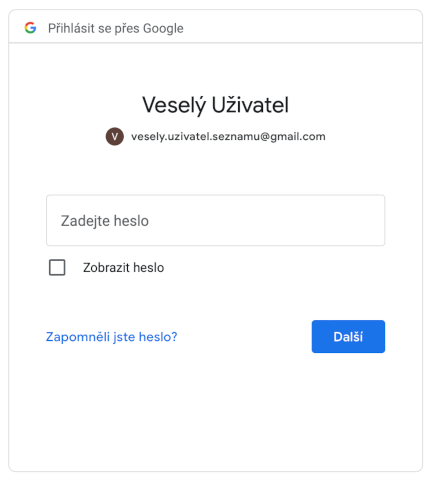
6. Nastavte si nové heslo
- Pokud jste zadali heslo k Google/Microsoft účtu správně, můžete si nastavit nové heslo pro účet Seznamu. Dbejte na to, aby bylo dostatečně silné. Doporučujeme si projít zásady bezpečného hesla
- Pokud jste již k účtu Google/Microsoft někde přihlášeni, kroky zadání hesla do rozhraní Google/Microsoft jsou přeskočeny a zobrazí se rovnou obnova hesla k Seznam účtu. V tomto případě není nutné přihlášení ke Google/Microsoft účtu provést
- Požadované heslo vepište dvakrát za sebou a uložte tlačítkem Vytvořit nové heslo
- Možnost „Přihlásit se bez změny hesla“ slouží pro výjimečné případy, kdy jste si naprosto jistí že heslo znáte (např. jej máte uloženo ve správci hesel) a nemůže být zneužito. V každém případě důrazně doporučujeme vždy po obnově přístupu heslo změnit a udržet tak účet chráněný před neoprávněným přístupem
- Tímto je vaše nové heslo uloženo. Tlačítkem Přejít na přihlášení se přesunete do přihlašovacího formuláře, kde se můžete přihlásit právě vytvořeným heslem